安装docker
- 微软WSL2官方中文文档:https://docs.microsoft.com/zh-cn/windows/wsl/install
- docker desktop 官网:https://docs.docker.com/desktop/install/windows-install/
# 在 powershell 中执行 执行完重启电脑
wsl --install
下载docker desktop
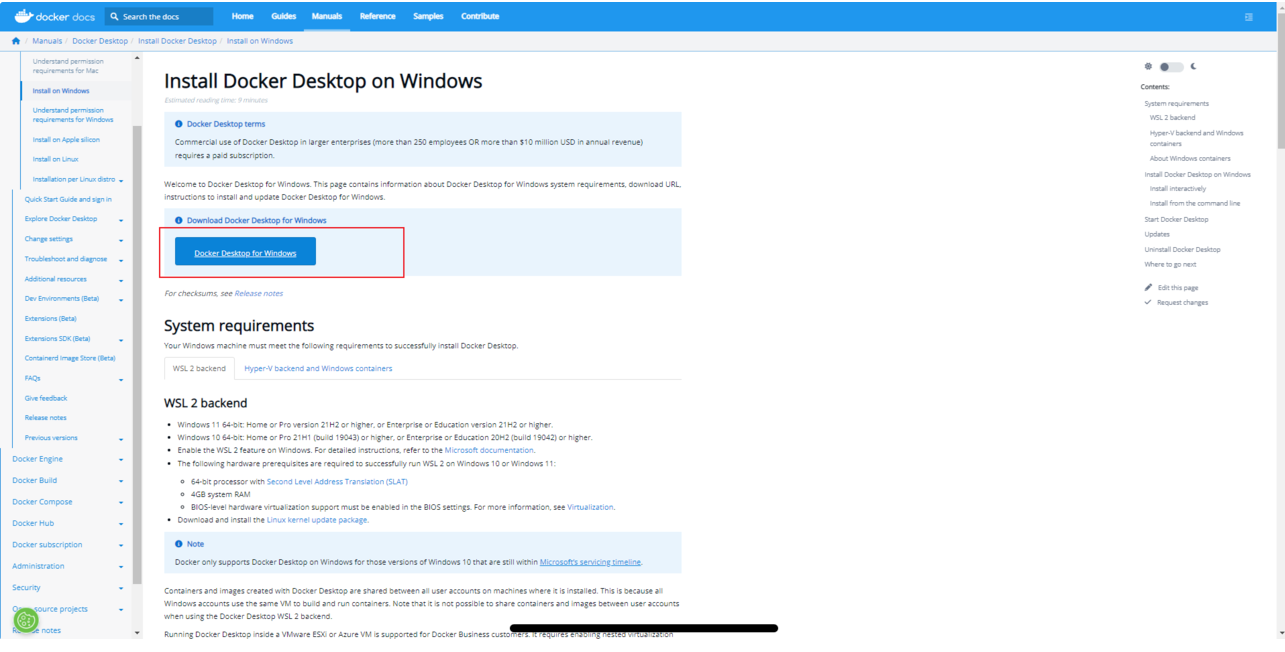
直接安装就行…
打开后是下面这样,等待一下
![[外链图片转存失败,源站可能有防盗链机制,建议将图片保存下来直接上传(img-cuOE5K0H-1662393166804)(https://secure2.wostatic.cn/static/8LP2Mo4Q8kSexNPkcaBsRx/image.png)]](https://img-blog.csdnimg.cn/e3376acc129948169029a615093c06a6.png)
然后会出现 点击 skip tutorrial 跳过教程
![[外链图片转存失败,源站可能有防盗链机制,建议将图片保存下来直接上传(img-HPQfYNXY-1662393166804)(https://secure2.wostatic.cn/static/r3oUVmhb2AdjfMqyebGYJd/image.png)]](https://img-blog.csdnimg.cn/d14d019d52ca4c1fa1114e2430315ce6.png)
接着会出现 这样就说明 你已经安装成功了
![[外链图片转存失败,源站可能有防盗链机制,建议将图片保存下来直接上传(img-vweAhdV6-1662393166805)(https://secure2.wostatic.cn/static/gDPCse5Cb7vTJSjUip5PJm/image.png)]](https://img-blog.csdnimg.cn/f55e86b5eb80422fb2860b438b86e501.png)
接着点击右上角 设置 会出现以下界面
![[外链图片转存失败,源站可能有防盗链机制,建议将图片保存下来直接上传(img-nslykd9b-1662393166805)(https://secure2.wostatic.cn/static/2AMuVELYH9g6c8SDk32oB1/image.png)]](https://img-blog.csdnimg.cn/5a0d30370d6c401e833a1596e7a187b8.png)
默认是从官方镜像拉去,我们修改一下
直接复制下面 粘贴覆盖就好了
增加了 我写了 + 好的配置项 复制过去 自行去掉加号
{
+ "registry-mirrors": [
+ "http://registry.docker-cn.com",
+ "http://docker.mirrors.ustc.edu.cn",
+ "http://hub-mirror.c.163.com"
+ ],
"builder": {
"gc": {
"defaultKeepStorage": "20GB",
"enabled": true
}
},
"experimental": false,
"features": {
"buildkit": true
}
}
配置后的页面
![[外链图片转存失败,源站可能有防盗链机制,建议将图片保存下来直接上传(img-KVfqb9iY-1662393166805)(https://secure2.wostatic.cn/static/qxFeVzVivJiScWnTC3qMTg/image.png)]](https://img-blog.csdnimg.cn/134eba85a0a946e88365b5d17dabf3e9.png)
至此你的 docker已经完毕 …
接下来我们安装mysql
安装mysql
# 不写版本号 默认拉取最新版本
docker pull mysql
# 写版本号,则拉取确定的版本
docker pull mysql:8.0
执行上述命令会直接安装成功…
再继续往下
# 查看镜像
docker images
![[外链图片转存失败,源站可能有防盗链机制,建议将图片保存下来直接上传(img-HWEfLUPM-1662393166806)(https://secure2.wostatic.cn/static/qC5LLTwAGgaVbL4VwbGv29/image.png)]](https://img-blog.csdnimg.cn/69f2bfb2be64418397c6a7b184c65bad.png)
设置密码root 设置容器mysql
docker run --name mysql1 -p 3306:3306 -v /data/mysql:/var/lib/mysql -e MYSQL_ROOT_PASSWORD=root -d mysql:8.0
-
-p 3306:3306
表示把容器端口映射到本地,如果不映射本地连接不上数据库,只能进入到容器里面连接
-
-v /data/mysql:/var/lib/mysql,
数据文件目录,表示把容器/var/lib/mysql目录,映射到/data/mysql,这样不会因容器重新启动导致数据丢失
-
-e MYSQL_ROOT_PASSWORD=root
表示mysql 密码为root
-
–name mysql
表示容器名称为mysql
查看容器列表
docker ps
![[外链图片转存失败,源站可能有防盗链机制,建议将图片保存下来直接上传(img-wUHvhYoX-1662393166806)(https://secure2.wostatic.cn/static/cwXpQhbY8YeQXGS7XT3MRH/image.png)]](https://img-blog.csdnimg.cn/92edbd856c784bed8917f3c5f2a3c37f.png)
登录数据库
docker exec -it 09d30f1ae8a0 /bin/bash
![[外链图片转存失败,源站可能有防盗链机制,建议将图片保存下来直接上传(img-xkEMjLsy-1662393166806)(https://secure2.wostatic.cn/static/rE7mtD2tLkdaijhjxm5bSw/image.png)]](https://img-blog.csdnimg.cn/a0679924a28f4429ab9a42a4f1fd6e79.png)
mysql -uroot -proot
![[外链图片转存失败,源站可能有防盗链机制,建议将图片保存下来直接上传(img-i7QKGiOD-1662393166807)(https://secure2.wostatic.cn/static/4JTFBnricTeabnS9ocjn4Z/image.png)]](https://img-blog.csdnimg.cn/ca737c7daa6843a3b3010528553b53cc.png)
至此 数据库已经安装完毕 已经登录成功
接下来我们用 DBeaver连接mysql
DBeaver连接mysql
DBeaver:https://github.com/dbeaver/dbeaver
安装也是很简单,安装完成后打开就是以下页面
按照图中 先点击左侧连接 会弹出中间的弹窗,点击mysql
![[外链图片转存失败,源站可能有防盗链机制,建议将图片保存下来直接上传(img-aeQHCRIT-1662393166807)(https://secure2.wostatic.cn/static/9qHXEk92nUokSFFdwPtPMQ/image.png)]](https://img-blog.csdnimg.cn/e8ed8bc617a54c968618e14461d5c39c.png)
会出现以下界面
数据库写mysql 密码是root 刚刚在上面用docker安装数据库的时候的名字和密码
点击测试链接

点击之后
![[外链图片转存失败,源站可能有防盗链机制,建议将图片保存下来直接上传(img-EQIfZqyz-1662393166808)(https://secure2.wostatic.cn/static/9LmCvmNA9G2c7eQhTyqVV6/image.png)]](https://img-blog.csdnimg.cn/6f7f613ba387440cbd0fc5bcca66e3ad.png)
至此你的DBeaver已经连接成功…






















 1174
1174











 被折叠的 条评论
为什么被折叠?
被折叠的 条评论
为什么被折叠?










